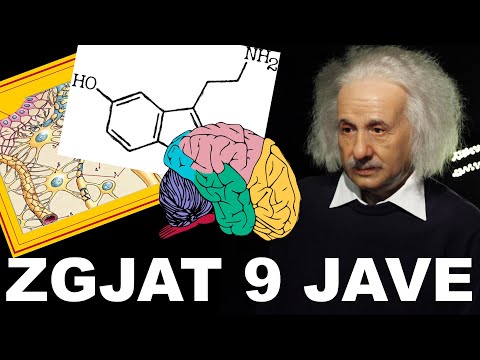Keni probleme me çinstalimin e Cyberlink Youcam për shkak të gabimit të Windows Installer si Gabimi "1719"? Lexoni dhe merrni këshilla të përparuara për zgjidhjen e problemeve për të riparuar Windows Installer -in tuaj problematik të Microsoft Software (aka, MSI) dhe çinstaloni plotësisht Cyberlink Youcam për kompjuterin tuaj.
Hapa

Hapi 1. Për të zgjidhur problemin e lartpërmendur ".msi", ju lutemi së pari provoni të regjistroheni ose riinstaloni Microsoft Windows Installer si përdorues Admin
Klikoni këtu për udhëzime shtesë.

Hapi 2. Tani, dilni nga klienti Cyberlink Youcam që funksionon në shiritin e detyrave

Hapi 3. Shtypni tastin Ctrl + alt="Image" + Del (ose "Delete") për të ekzekutuar Task Manager, pastaj shkoni te skedari Proceset në dritare dhe pastaj përfundoni manualisht aktivin "YouCamService.exe *32"

Hapi 4. Goditni butonin Windows pastaj shkoni te Paneli i Kontrollit
Zgjidhni "Çinstaloni një program" ose "Shto/Hiq programe" nëse jeni përdorues i XP.

Hapi 5. Gjeni softuerin tuaj të padëshiruar Cyberlink Youcam, nisni opsionin "Çinstalo" në listën e programeve

Hapi 6. Atëherë ju duhet të prisni për sekonda ndërsa InstallShield po përgatit kërkesën tuaj

Hapi 7. Ju pastaj zgjidhni "Po" nga kutia e dialogut "Pyetje" për të vazhduar me çinstalimin e shpejtë të Cyberlink Youcam

Hapi 8. Ju lutemi prisni përsëri derisa "InstallShield po heq Cyberlink Youcam"

Hapi 9. Godit Finish kur ai proces çinstalimi të ketë përfunduar

Hapi 10. Tani, ruani të gjithë punën tuaj dhe pastaj rifilloni manualisht kompjuterin tuaj
Këshilla
- Për më tepër, CyberLink YouCam ka nevojë për Microsoft Visual C ++ 2005 të Rishpërndarë për të funksionuar siç duhet. Edhe ju mund ta hiqni nëse aplikacionet tuaja të instaluara nuk e përdorin atë.
- Si parazgjedhje, programi InstallShield mund të ketë instaluar programin opsional të Google Chrome në sistemin tuaj, kështu që, ju konsideroni të heqni qafe Chrome nëse nuk ju pëlqen ai vegël uebi nga kompania Google.